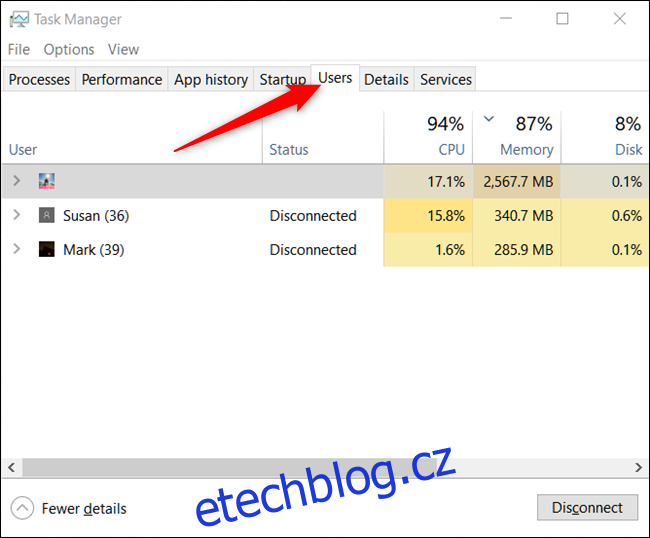Windows podporuje více účtů na stejném zařízení. Pokud se někdo zapomene odhlásit ze svého účtu, jeho profil stále spouští procesy a spotřebovává zdroje na pozadí. Zde je návod, jak můžete odhlásit ostatní uživatele na stejném počítači.
Table of Contents
Jak odhlásit ostatní uživatele
Když uživatel uzamkne svůj účet, počítač se vrátí na přihlašovací obrazovku, ale ponechá svůj účet přihlášený a všechny jeho programy a procesy běží na pozadí. To by mohlo být problematické pro ostatní uživatele počítače. Ostatní uživatele můžete odhlásit pomocí Správce úloh nebo příkazového řádku a my vás provedeme oběma způsoby.
Poznámka: Chcete-li odhlásit jiného uživatele ze svého zařízení, musíte používat účet s oprávněními správce.
Pomocí Správce úloh
Otevřete Správce úloh stisknutím Ctrl+Shift+Esc a poté klikněte na kartu „Uživatelé“ v horní části okna.
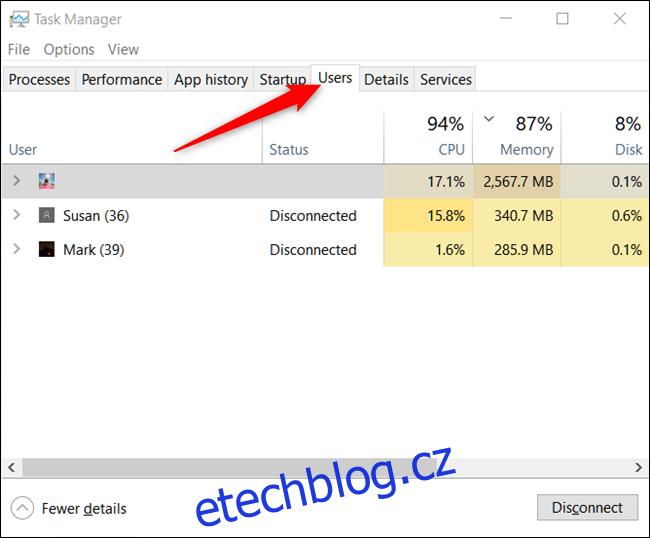
Vyberte uživatele, kterého chcete odhlásit, a poté klikněte na „Odhlásit“ ve spodní části okna.
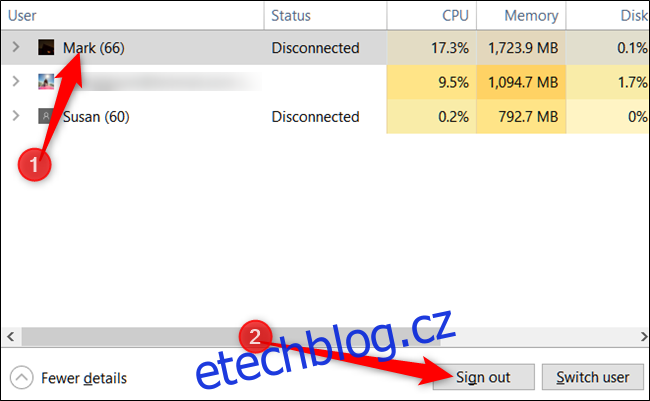
Případně klikněte pravým tlačítkem myši na uživatele a poté v kontextové nabídce klikněte na „Odhlásit“.
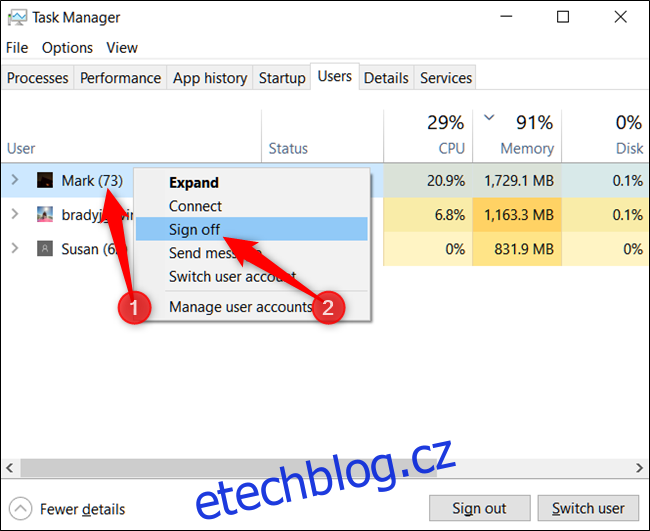
Výzva vás informuje o tom, že pokud budete pokračovat, může dojít ke ztrátě jakýchkoli neuložených dat na účtu uživatele. Pokračujte pouze tehdy, pokud víte, že neztratí žádná data. Klikněte na „Odhlásit uživatele“.
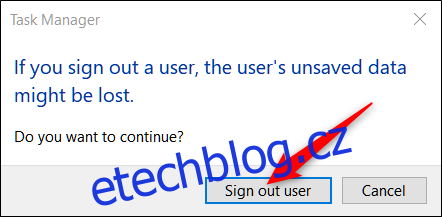
Pomocí příkazového řádku
Otevřete okno příkazového řádku se zvýšenými oprávněními tak, že stisknete Start, do vyhledávacího pole napíšete „cmd“, kliknete pravým tlačítkem na výsledek a poté kliknete na „Spustit jako správce“.
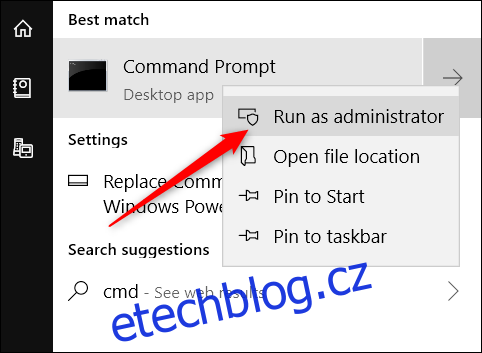
Po výzvě zadejte následující příkaz k identifikaci uživatelů aktuálně přihlášených k zařízení:
query session
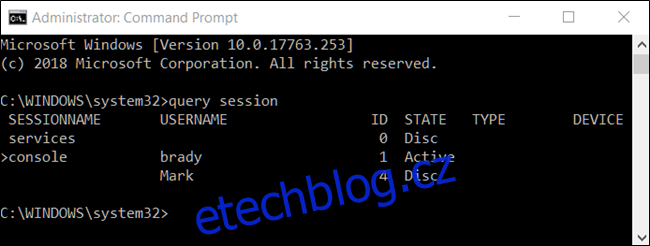
Každý uživatel má přiřazené ID. Zde je Mark uživatelem, kterého odhlašujeme, a jeho ID je „4“.
Dále zadejte následující příkaz, ale nahraďte „ID“ ID uživatele z předchozího příkazu:
logoff ID
Pro odhlášení Marka z našeho předchozího příkladu bychom tedy napsali logoff 4 .
Příkazový řádek vám nedává žádné upozornění ani potvrzení, že byl uživatel odhlášen, ale opětovné spuštění prvního příkazu vám ukáže, že uživatel již není uveden.
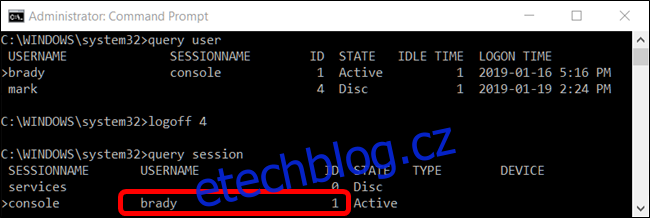
Odhlášení uživatele tímto způsobem má stejné riziko ztráty všech neuložených dat, se kterými mohl pracovat; Příkazový řádek vás před spuštěním těchto příkazů jen nevaruje. Před slepým ukončením relace se ujistěte, že si každý uživatel, kterého odhlásíte, uložil veškerou svou práci.